开启Minimap并设置缩进规则可显著提升vs code编辑体验。启用Minimap预览代码结构,推荐使用”blocks”模式和”fit”大小以节省空间;配合语法高亮显示错误与关键词。针对不同语言配置缩进,如python设4空格、JavaScript用2空格,并通过"editor.autoIndent": "advanced"实现智能缩进。在大型文件中结合Minimap与统一缩进,便于识别函数边界;团队项目中将配置写入.vscode/settings.JSon确保格式一致,减少git冲突,无需插件即可高效开发。
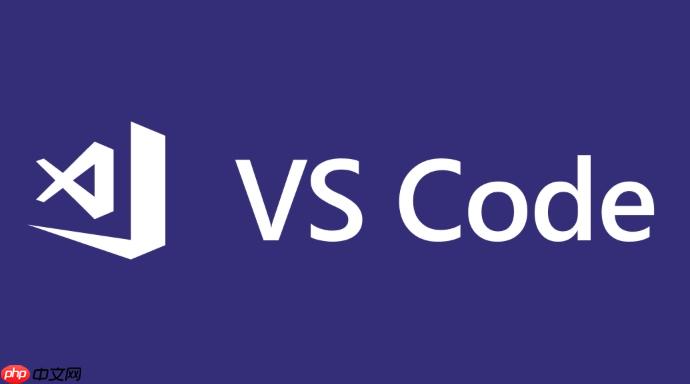
VS Code 的编辑体验可以通过高级配置显著提升,尤其是在处理复杂代码结构时,滚动映射和缩进规则的合理设置能极大增强可读性与操作效率。虽然这些功能不常被提及,但它们在长文件浏览和多语言开发中非常实用。
滚动映射:可视化代码结构导航
滚动映射(Minimap)是编辑器侧边的一个小型预览图,显示整个文件的结构轮廓,帮助快速定位代码位置。
- 开启/关闭 Minimap:进入设置(Ctrl + ,),搜索“editor.minimap.enabled”,勾选启用。也可在 settings.json 中添加:
"editor.minimap.enabled": true - 调整显示模式:支持三种渲染方式:“text”(文字轮廓)、“blocks”(色块)、“optimized”(优化像素)。推荐使用“blocks”减少视觉干扰,设置项为:
"editor.minimap.renderCharacters": false - 控制大小与位置:可通过
"editor.minimap.size"设置大小,可选值包括 “proportional”、”fill”、”fit”。若希望节省空间,设为 “fit” 可避免横向滚动条出现 - 仅显示高亮区域:配合语法高亮,Minimap 能突出显示错误、注释或关键词。例如,设置
"editor.minimap.showSlider": "always"可始终显示滑块,便于点击跳转
缩进规则:精准控制代码层级
良好的缩进不仅影响美观,更关系到代码解析逻辑,特别是对 Python、YAML 等依赖缩进的语言尤为重要。
- 自动检测缩进类型:VS Code 默认会根据文件内容推测使用空格还是制表符(tab)。可在状态栏点击缩进信息快速切换,或通过
"editor.detectIndentation": true启用自动识别 - 统一缩进宽度:建议项目内保持一致。例如 JavaScript 常用 2 个空格,Python 推荐 4 个空格。设置示例:
"editor.tabSize": 2,并配合"editor.insertSpaces": true强制使用空格 - 语言级别覆盖:不同语言可单独配置缩进。在 settings.json 中使用
[language_id]语法,如:"[python]": { "editor.tabSize": 4, "editor.insertSpaces": true } - 智能缩进行为:启用
"editor.autoIndent": "advanced"可让编辑器在换行、粘贴或输入关键字时自动调整缩进层级,尤其适合结构化语言
结合使用场景优化体验
实际开发中,合理组合这两项配置能提升整体编码流畅度。
- 阅读大型 JavaScript 文件时,开启 Minimap 并设置为 “fill” 模式,配合 2 空格缩进,能清晰看到函数边界和嵌套层次
- 编写 YAML 配置时,关闭自动检测缩进(
"editor.detectIndentation": false),固定使用 2 空格,并禁用拼写检查干扰,避免格式错误 - 团队协作项目中,建议将缩进规则写入 .vscode/settings.json,确保所有人使用相同格式,减少 Git 差异冲突
基本上就这些。合理配置滚动映射和缩进规则,能让 VS Code 更贴合个人习惯与项目需求,不需要插件也能实现高效编辑。


